Ako používať pečiatky a vlastné pečiatky v aplikácii Adobe Acrobat Reader DC
Pečiatka je označenie(Stamp) niečoho oficiálnou pečaťou. Adobe Acrobat Reader ako funkcie na označenie dokumentu pomocou niekoľkých funkcií pečiatok(Stamps) , ako sú Pečiatky(Stamps) , Paleta pečiatok(Stamp Palette) a Vlastná pečiatka(Custom Stamp) . V tomto návode si vysvetlíme, ako pridať známky(Stamps) , paletu pečiatok(Stamps Palette) , vlastné pečiatky(Custom Stamps) a ako odstrániť alebo zmeniť veľkosť pečiatok(Stamps) .
Typy pečiatok(Stamps) používaných v aplikácii Acrobat Reader DC
- Pečiatky(Stamps) : Pridajte pečiatky do dokumentu PDF.
- Paleta pečiatok(Stamps Palette) : Ponúka rôzne náhľady pečiatok.
- Custom Stamp : Umiestnenie vašej dizajnovej pečiatky do dokumentu.
Spravujte pečiatky a vlastné pečiatky
Ako pridať pečiatky(Stamps) v aplikácii Acrobat Reader DC(Acrobat Reader DC)
Otvorte Adobe Acrobat Reader Dc
Vyberte dokument zo súboru.
Ak je dokument otvorený a nevidíte žiadne pečiatky.
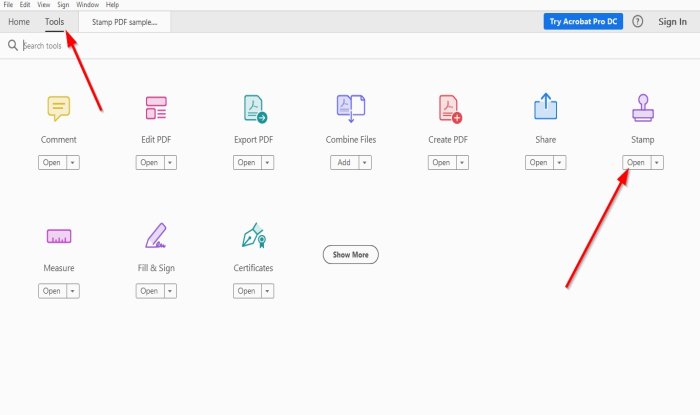
Prejdite na Nástroje(Tools) .
Tam, kde vidíte Pečiatka(Stamp ) s ikonou pečiatky, kliknite na Otvoriť(Open) .

Vo svojej ponuke uvidíte ikonu pečiatky a vyššie uvedené funkcie Pečiatky(Stamps) na pridávanie pečiatok do dokumentu PDF .
Vyberte Pridať pečiatku(Add Stamp) .
Zobrazí sa zoznam s rôznymi funkciami; pečiatku si môžete vybrať z ktorejkoľvek z týchto funkcií; Dynamic , Sign Here a Standard Business .
Vyberte si(Choose) ľubovoľnú pečiatku a vložte ju do dokumentu PDF .
Ako pridať paletu pečiatok(Stamps Palette) v aplikácii Acrobat Reader DC

Nad dokumentom kliknite na položku Paleta pečiatok.(Stamp Palette.)
Zobrazí sa okno Pečiatka(Stamp) s meniteľnou veľkosťou; vyberte požadovaný typ pečiatok.

Zobrazí sa okno (Window)nastavenia identity(Identity Setup) ; ak nechcete odhaliť svoju identitu, zatvorte okno.
Uvidíte pečiatku(Stamp) , ktorú ste vybrali, vložte ju do dokumentu.
Zatvorte okno Pečiatka .(Stamp)
Ako pridať vlastné pečiatky(Custom Stamps) v aplikácii Acrobat Reader DC(Acrobat Reader DC)

Kliknite na položku Vlastné pečiatky(Custom Stamps) vyššie.
V rozbaľovacom zozname kliknite na položku Vytvoriť.(Create.)

Otvorí sa okno výberu obrázka pre vlastnú pečiatku .(select Image for a Custom Stamp)
Kliknite na Prehľadávať(Browse) .
Zobrazí sa otvorené (Open) okno(Window) ; vyberte si súbor s pečiatkami.
Kliknite na Otvoriť(Open) .
Ukážku vašej pečiatky(Stamp) uvidíte v časti ukážky ukážky v okne Výber vlastnej pečiatky obrázka(Select Image Custom Stamp) .
Kliknite na tlačidlo OK(OK) .

Zobrazí sa okno Create Custom Stamp .
V tomto okne môžete pomenovať kategóriu; chcete, aby bola Pečiatka(Stamp) .
Pečiatke môžete dať aj názov.
Potom kliknite na tlačidlo OK .

Potom kliknite na Pečiatka(Stamp) vyššie;
V zozname Pečiatka kliknite na položku Vlastné(Custom) , pretože pomenujeme kategóriu Pečiatky (Stamp) Vlastná(Custom) .
Kliknite na Pečiatku.
Zobrazí sa okno Nastavenie identity(Identity Setup) ; zatvorte ho, ak do neho nechcete zadávať informácie.
Umiestnite pečiatku do dokumentu.
Ako zmeniť veľkosť pečiatok(Stamps) v aplikácii Acrobat Reader DC(Acrobat Reader DC)

Ak chcete zväčšiť alebo zmenšiť veľkosť pečiatky(Stamp) , potiahnite body(Points) na okraji pečiatky.
Ako odstrániť pečiatky(Stamps) v aplikácii Acrobat Reader DC

Umiestnite kurzor na pečiatku(Stamp) , kliknite pravým tlačidlom myši a vyberte príkaz Odstrániť(Delete) .
Dúfam, že to pomôže; ak máte otázky, komentujte nižšie.
Čítať ďalej(Read next) : Adobe Acrobat Reader DC nezobrazuje záložky(Adobe Acrobat Reader DC not showing bookmarks) ?
Related posts
Adobe Acrobat Reader DC nezobrazuje záložky v systéme Windows 10
Adobe Acrobat Reader nedokázal otvoriť súbory PDF v systéme Windows
Ako zmeniť farbu zvýraznenia v aplikácii Adobe Acrobat Reader
Ako opraviť prázdnu obrazovku „Uložiť ako“ v aplikácii Adobe Acrobat Reader
Stiahnite si aplikáciu Adobe Reader pre Windows 10 z obchodu Microsoft Store
Ako odblokovať Adobe Flash Player v systéme Windows 10 Microsoft Edge -
Ako zakázať Adobe Flash v Microsoft Edge v systéme Windows 10
Najlepšie bezplatné alternatívy Adobe Illustrator, ktoré sú založené na webe
Ako používať Adobe Media Encoder na export projektov Adobe Premiere
Ako pridať komentár k videu v aplikácii Adobe Premiere
Chyba inicializácie inštalačného programu Adobe Creative Cloud v systéme Windows 11/10 zlyhala
Ako rozdeliť klip v Adobe Premiere Pro
Ako animovať grafiku v Adobe Premiere Pro
Najlepší bezplatný alternatívny prehliadač PDF k Adobe Reader
Adobe Reader nefunguje v systéme Windows 11/10
Ako synchronizovať zvuk a video v Adobe Premiere Pro
Zakázať alebo povoliť Adobe Flash Player v prehliadačoch Chrome, Edge, Firefox, Opera
Ako vytvoriť Glitch Effect v Adobe Premiere Pro
Ako nastaviť farebný stupeň v Adobe Premiere Pro
Ako odblokovať Adobe Flash Player v prehliadači Google Chrome -
